„Amazon Echo“ neabejotinai yra puikus protingas garsiakalbis. Jį maitina „Amazon“ „Alexa“ ir gali atlikti daugybę užduočių, pavyzdžiui, užsakyti daiktus iš „Amazon“, paskambinti kabinoje, nustatyti aliarmus ir priminimus, ir daug daugiau. Echo taip pat turi turtingą remiamų įgūdžių ekosistemą, kurią ji gali integruoti. Šie įgūdžiai atskleidžia daugybę papildomų potencialų Amazonės aido viduje.
Neseniai „Plex“ taip pat išleido „Amazon“ aidą. Tiems, kurie nežino, „Plex“ yra žiniasklaidos serverio programa, kurią galite naudoti norėdami sukurti centrinę visų medijos centrą ir prieiti prie jos bet kurioje interneto vietoje. Naudodamiesi „Plex“ integracija „Echo“, dabar galite naudoti „Alexa“ balso komandas, kad galėtumėte pasiekti ir naudoti „Plex“ medijos serverį. Taigi, kaip integruoti „Plex“ su „Amazon Echo“:
„Plex“ serverio nustatymas
Prieš integruodami „Plex Skill“ su „Amazon“ aidu, turite sistemoje įdiegti „Plex“ serverį. Tai galima padaryti labai lengvai ir nemokamai (nebent norite papildomų funkcijų, tokiu atveju jis yra 4, 99 $ / mėn.) Ir jei neturite „Plex“ serverio, tiesiog atlikite toliau nurodytus veiksmus:
- Apsilankykite „Plex“ svetainėje ir prisijunkite prie savo el. Kai užsiregistruosite, žiniatinklio programa pradės ieškoti „Plex“ serverių. Spustelėkite „ Atsisiųsti„ Plex Media Server “.
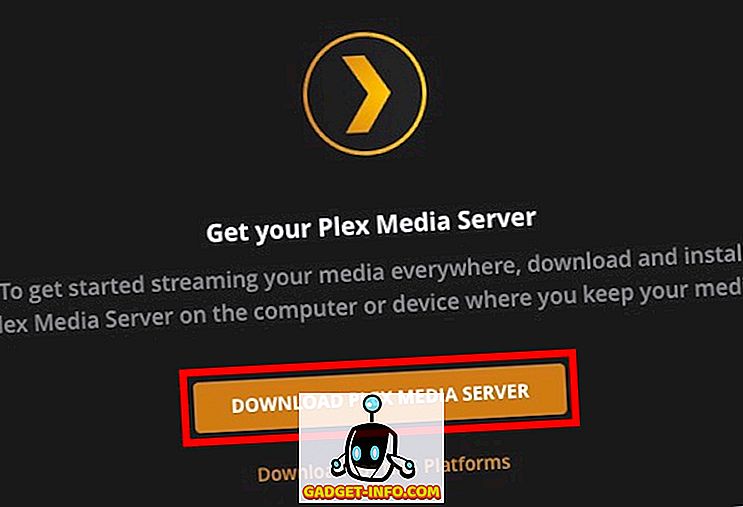
- Pasirinkite parsisiuntimą, suderinamą su operacine sistema, ir spustelėkite „Atsisiųsti“.
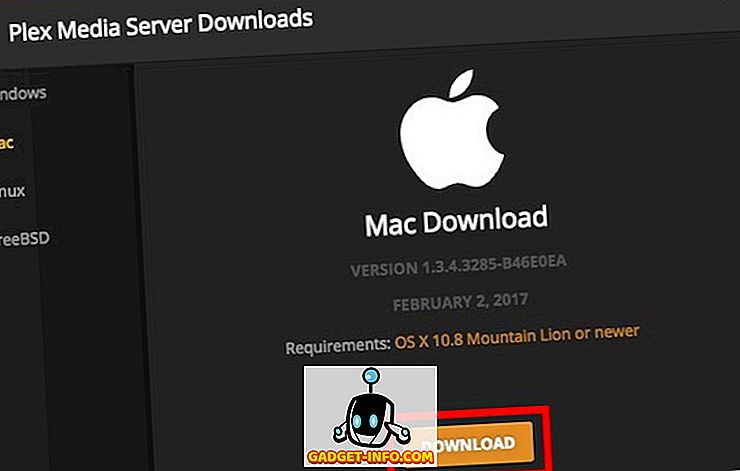
- Įdiegus serverį, tiesiog paleiskite jį, o žiniatinklio programoje pamatysite ekraną. Suteikite savo serveriui vardą ir spustelėkite „Next“ .
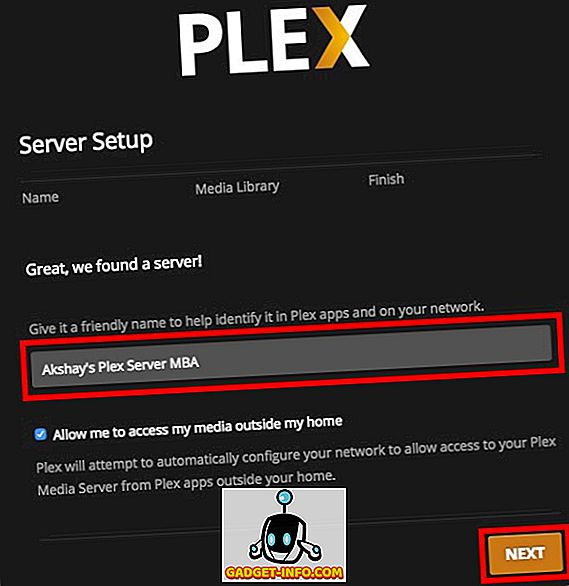
- Tada jums bus suteikta galimybė pasirinkti bibliotekas, kurias norite pridėti prie „Plex“. Čia galite lengvai pridėti arba pašalinti bibliotekas. Baigę spustelėkite „Next“ .
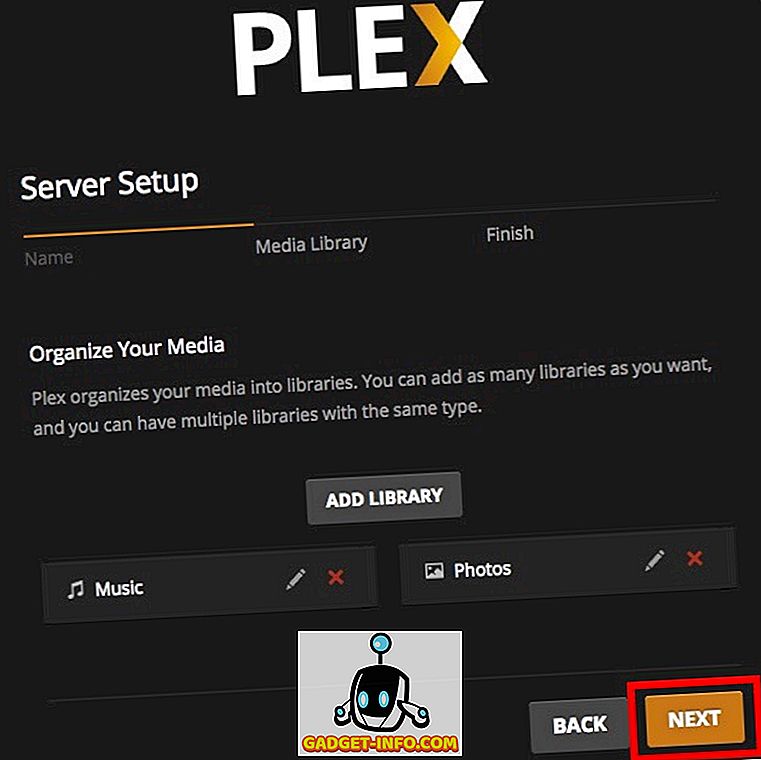
- Jei norite atsisiųsti „Plex“ programas savo mobiliesiems įrenginiams, galite tai padaryti dabar. Arba tiesiog spustelėkite „ Atlikta “.
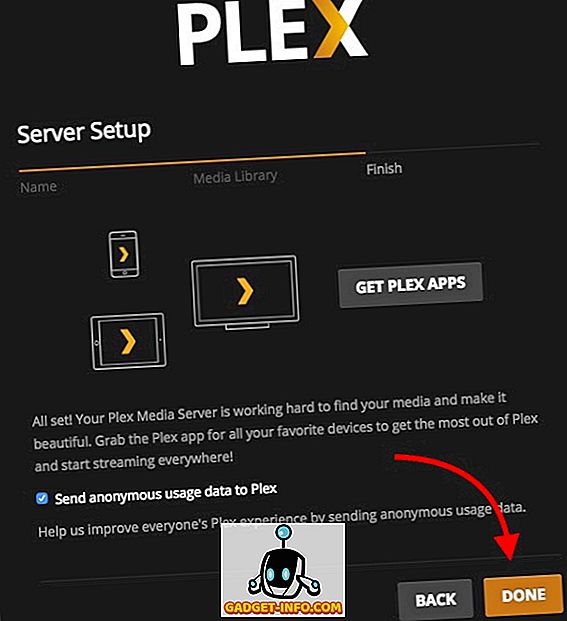
- „Plex“ nuskaito jūsų bibliotekas ir automatiškai importuos mediją į serverį.
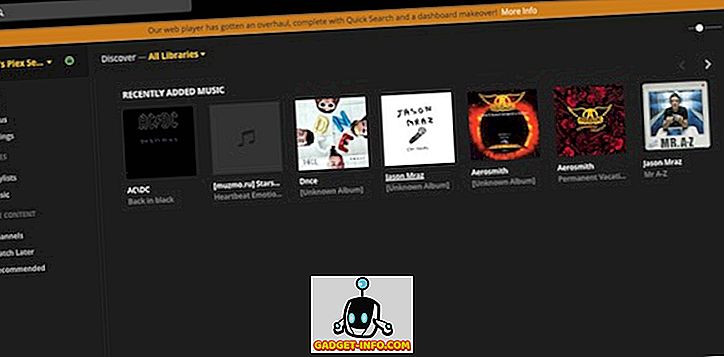
Puikus! Sistemoje sėkmingai įdiegėte „Plex“ serverį. Dabar turime tiesiog įjungti „Plex“ įgūdžius „Echo“, ir mes visi būsime!
Integruoti „Plex“ su „Amazon Echo“
„Plex“ serverio integravimas su „Echo“ iš tikrųjų yra labai paprastas procesas. Tačiau aiškumo labui šį žingsnį žengsiu. Taigi, galite paprasčiausiai atlikti šiuos veiksmus, kad įgalintumėte „Alex“ maitinamo „Echo“ įrenginio „Plex“ įgūdžius:
- Prisijunkite prie „Amazon Echo“ svetainės . Čia šoninėje juostoje spustelėkite „Įgūdžiai“ .
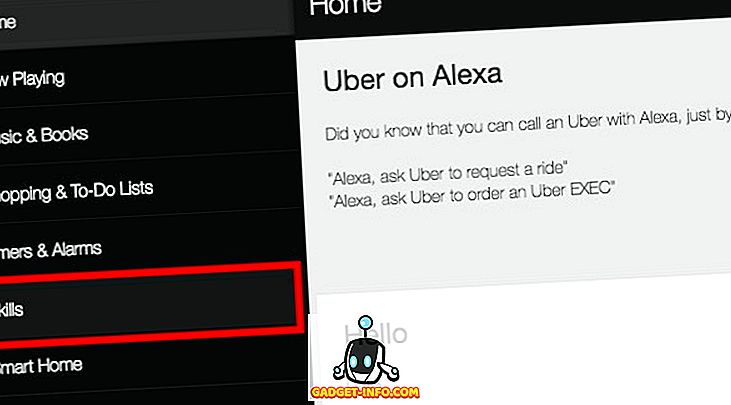
- Ieškokite „Plex“ paieškoje ir paspauskite Enter .
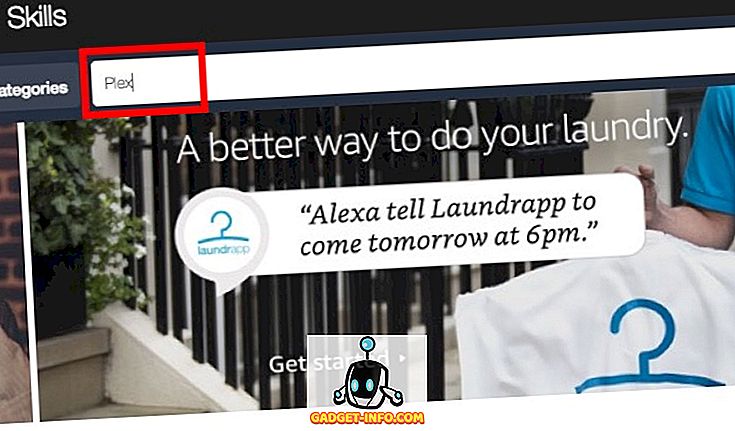
- Spustelėkite „Plex Skill“ ir spustelėkite „Enable“.
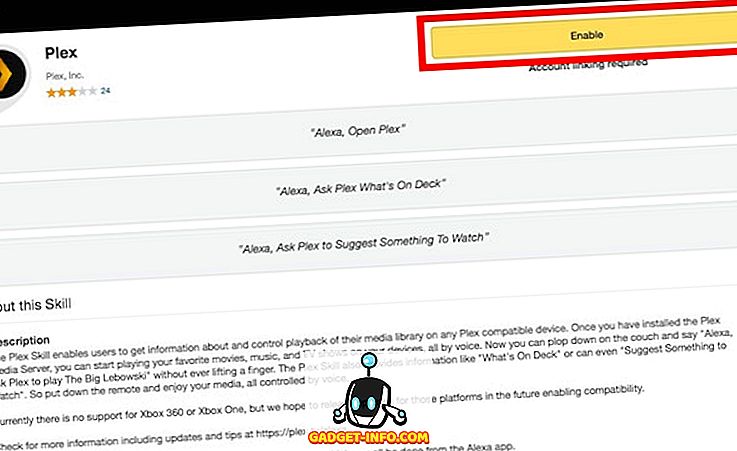
- Turėsite patvirtinti savo paskyrą, prisijungdami prie „Plex“ svetainės ir spustelėdami mygtuką „Autorizuoti“ .
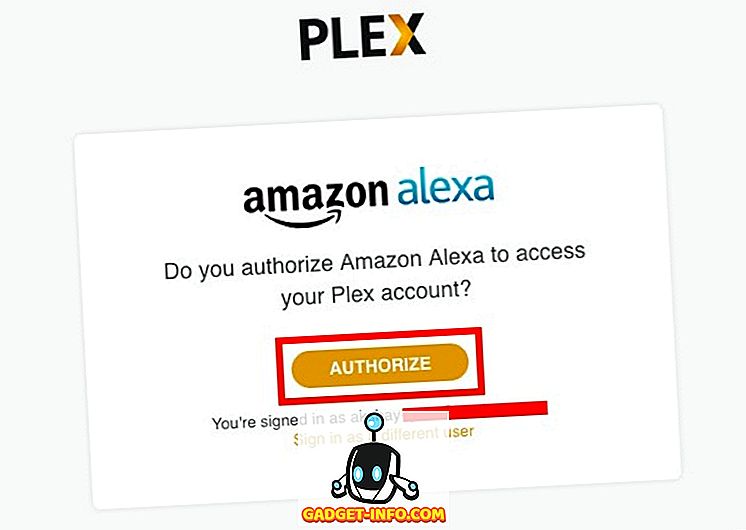
„Plex“ įgūdis dabar bus įjungtas „Amazon“ aide, ir galite naudoti balso komandas naudoti „Plex“ serverį. Pakalbėkime apie tai, kaip galite naudoti „Plex Skill“ su „Amazon“ aidu, ar mes?
„Plex Skill“ naudojimas „Amazon Echo“
„Plex Skill“ įgalintas „Amazon Echo“, galite atlikti daugybę dalykų „Plex“ serveryje. Galite paprašyti „Plex“ žaisti ką nors neseniai pridėtą, žaisti atsitiktinį epizodą iš televizijos laidų, ar netgi gauti „Plex“, kad pasiūlytumėte ką nors, ką norite žiūrėti. Yra daug skirtingų komandų, kurias jums patiks naudoti „Amazon“ aide.
1. Pakeiskite numatytąjį leistuvą
Jei nustatėte „Plex“ tiksliai taip, kaip aš ją apibūdinau, yra tikimybė, kad jūsų numatytasis „Plex“ grotuvas nustatytas jūsų žiniatinklio naršyklėje. Tačiau, jei turite kelis įrenginius, prijungtus prie „Plex“ serverio, vieną iš jų galite nustatyti kaip numatytąjį grotuvą.
Tiesiog pasakykite „ Alexa, paprašykite„ Plex “pakeisti savo numatytąjį grotuvą “. „Echo“ kalbės apie visus įrenginius, kurie yra prijungti prie „Plex“ serverio, ir galite pakeisti numatytąjį grotuvą į norimą.
Pastaba : jei prie sistemos prijungtas tik vienas „Plex“ grotuvas, jis bus automatiškai pasirinktas kaip numatytasis medijos leistuvas.
2. Pakeiskite numatytąjį „Plex“ serverį
Jei „Plex“ nustatėte kelis serverius ir norite naudoti vieną iš jų darbui su „Echo“, galite tai padaryti taip:
Paprasčiausiai pasakykite „ Alexa paprašykite„ Plex “pakeisti savo numatytąjį serverį “. „Alexa“ pasakys galimų serverių sąrašą ir galėsite pasirinkti norimą serverį ir nustatyti jį kaip numatytąjį.
3. „Alexa“ pagrindinės „Plex“ komandos
Naudojant „Plex“ serverį su „Alexa“ yra labai paprasta. Yra pilnas balso komandų, kurias palaiko „Plex Skill“, sąrašas ir galite jį patikrinti oficialioje „Plex“ svetainėje. Tačiau yra keletas pagrindinių komandų, kurias galite naudoti su „Plex Skill“:
- Groti muziką: „ Alexa, pasakykite„ Plex “, jei norite žaisti muziką “
- Valdymo atkūrimas: „ Alexa, pasakykite„ Plex “žaisti / pristabdyti / sustabdyti “
- Gaukite filmų / TV laidų pasiūlymus: „ Alexa, paprašykite„ Plex “pasiūlyti ką nors žiūrėti “
- Žaisti ypatingą filmą / TV laidą: „ Alexa, paprašykite„ Plex “žaisti„ Big Lebowski “
- Toliau Žiūrėkite: „ Alexa, paklauskite„ Plex “, kas aš buvau„ viduryje “
Valdykite „Plex“ serverį su „Amazon Echo“ balso komandomis
Su „Plex Skill“ „Amazon Echo“, dabar galite lengvai valdyti savo „Plex“ žiniasklaidos serverį iš bet kur jūsų namų. Paprašykite „Alexa“ papasakoti „Plex“, ką norite daryti. Yra nemažai komandų, kurias galite naudoti su „Plex“, o „Plex Skill“ tikrai yra puikus papildymas „Echo“ jau turimų įgūdžių ekosistemai. Be to, dėl nuostabaus „Alexa“ balso atpažinimo, jūs taip pat neturėsite kartoti. Taigi, ar jūs naudojote „Plex“ su „Amazon Echo“? Ir ar džiaugiamės, kad naudodami „Plex“ naudosite balso komandas? Leiskite mums žinoti savo mintis apie „Amazon Echo“, „Plex“ ir „Plex Skill“, esančias toliau pateiktame komentarų skyriuje.








